大カテゴリを作成後、下の階層の中カテゴリを作成します。
1.新しい中カテゴリを登録
2.中カテゴリを編集
3.中カテゴリの掲載状況・表示順序を変更
1.新しい中カテゴリを登録
[中カテゴリ追加] ボタンを選択して中カテゴリ編集画面に進みます。
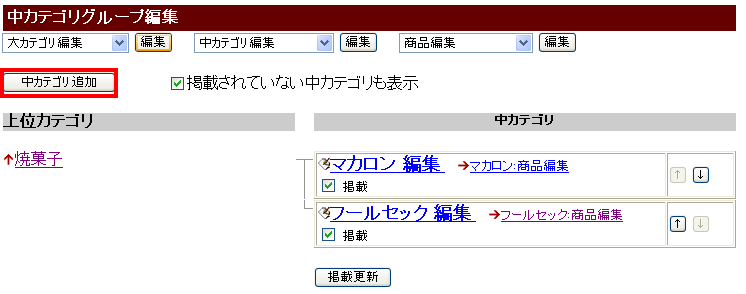
カテゴリ名・説明文を入力し、[送信] ボタンを選択して確認画面に進みます。
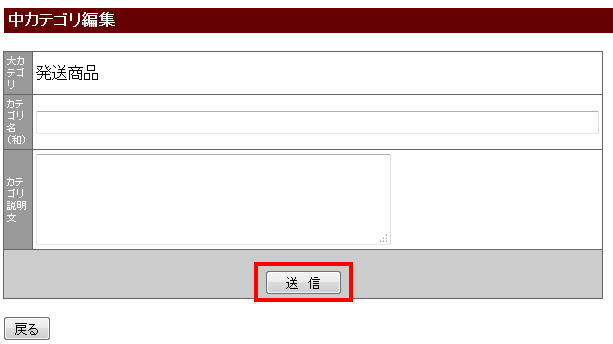
内容を確認して問題なければ[○はい] ボタンを選択します。
一旦掲載されていない状態で順序は最後に追加されます。
商品・バリエーションの作成が完了してから掲載するようにしてください。
修正する場合は、[×いいえ] ボタンを選択して中カテゴリ編集画面に戻ります。
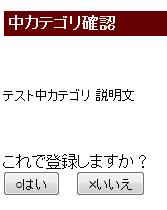
2.中カテゴリを編集
中カテゴリのプルダウンメニューから編集するカテゴリを選択して [編集] ボタンを選択するか
表示されている中カテゴリの一覧から[中カテゴリ名 編集]リンクを選択すると中カテゴリ編集画面に進みます。
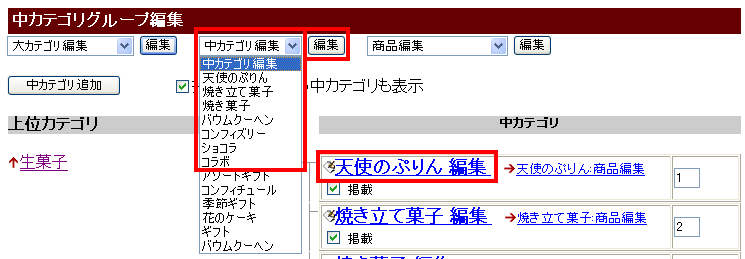
名称・説明文の設定を変更することができます。
[送信]ボタンを選択すると情報が更新されます。
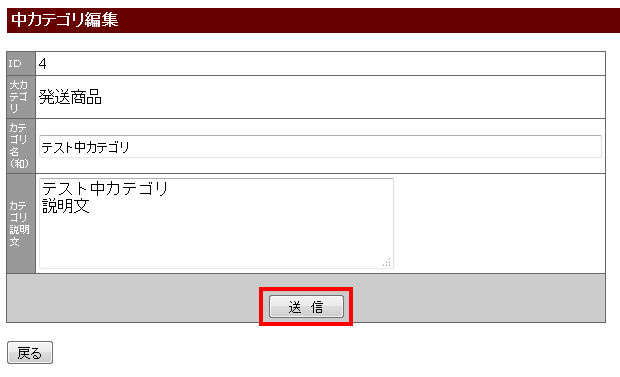
3.中カテゴリの掲載状況・表示順序を変更
掲載状況・表示順序は注文画面に影響ありません。
管理画面上で見やすくするための管理上の設定としてお使いください。
掲載をやめる管理画面で下に移動させる)場合は、チェックボックスを外します。
[掲載更新] ボタンを選択すると設定が反映されます。
表示する順序を入れ替える場合は、[↑][↓]ボタンにより入れ替えます。
「掲載されていない中カテゴリも表示」のチェックを外すと掲載されていない中カテゴリが表示されなくなります。
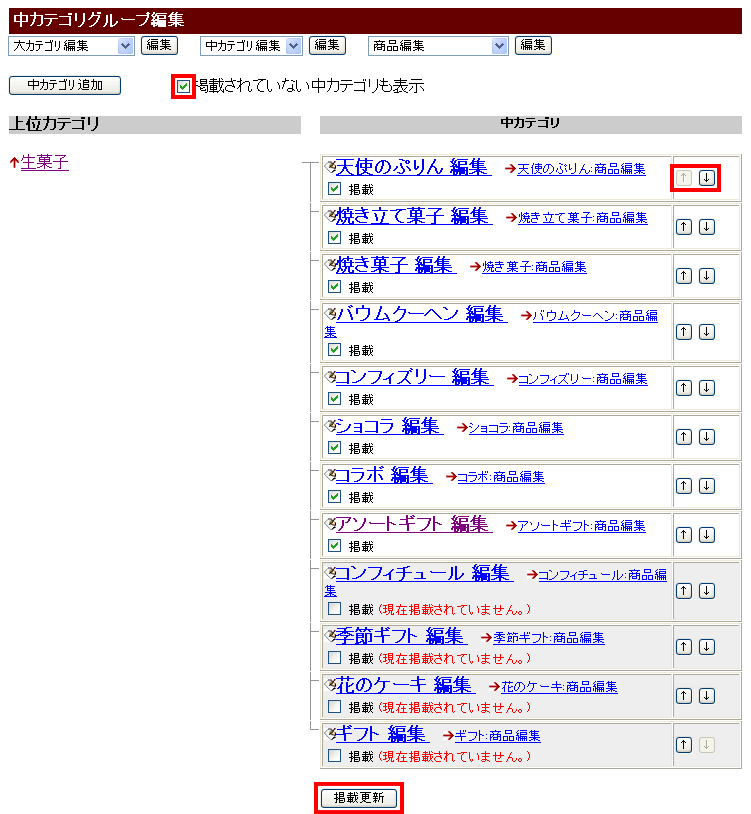
※掲載のチェックがついていない 中カテゴリは、グレーで表示され順序の入れ替えは出来ません。
一度に全ての中カテゴリの順序を更新する場合は、店舗情報で「商品表示順設定方法」を「順序を直接入力」に選択します。

上記の設定にした場合は、下記のように直接順序を入力できるようになります。設定した内容は、[掲載更新]ボタンを選択すると反映されます。
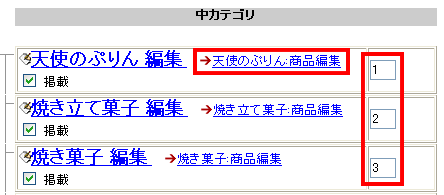
商品編集リンクを選択すると商品グループ編集画面に進みます。
